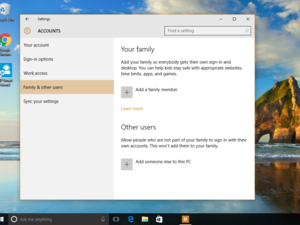深度潜水评论:Windows 10 - 值得等待
通过提供真正集成的操作系统来弥补Windows 8。
Windows 10.
展示更多Windows应用程序在桌面上
Windows 8.1的一个原因是两个单独的操作系统是为触摸接口编写的应用程序的大量不同行为(现在称为Windows应用程序,记住?)以及为非触摸桌面编写的应用程序。桌面应用程序可以在可调整大小的Windows中运行,但Windows应用程序在另一个Windows App(但不是桌面应用程序)旁边的全屏,“拍摄”,或最小化。因此,您无法在桌面上在桌面上的单独窗口中运行多个Windows应用程序。
Windows 10中的更改现在可以调整大小,以与桌面应用程序相同的方式调整大小的大小,最小化和关闭。您可以拖动Windows应用程序的边缘来调整它的大小,并在右上角使用熟悉的桌面菜单,以最大限度地减少,最大化和关闭应用程序。

Windows触摸界面中的应用程序现在可以像桌面应用程序一样调整大小。
Windows应用程序也以另一种方式进行了重新设计。在屏幕的左侧是一系列用于访问应用程序不同功能的图标。这些图标会根据应用程序的不同而变化。例如,天气应用程序有新闻、地图、历史天气等图标。在新闻应用程序中,有本地新闻和视频的图标,以及定制您的新闻兴趣。
另一种改进:版本8中的Windows应用程序是低功耗的,而不是特别有用 - 更像是简单的平板电脑应用程序,而不是完全特色的桌面应用程序。在Windows 10中,那种更改。有些人很好。您甚至可能会发现自己想要运行它们。
其中有三款应用得到了升级:地图、邮件和日历。通过新的界面和新功能,Mail得到了显著的改进。与Windows 8中的Mail应用程序不同,它支持基于pop的邮件。用它来管理邮件也简单多了。在阅读电子邮件时,顶部的图标可以让你回复、转发、删除、存档和标记邮件。你可以点击右上角的菜单来获得更多功能,包括移动邮件、标记为已读、打印和缩放。
文本格式的功能也比在Windows 8的版本更好。当您撰写邮件,一个大型工具栏显示在屏幕上,它可以让你改变文本格式的顶部;撤消和重做文本的变化;插入表格,图片和链接;和附加文件。您也可以拼写检查您的邮件,并改变它的语言。

邮件应用程序的文本格式的功能有了很大的提高。
平板电脑用户很高兴地知道手势在邮件应用程序中工作。向右刷新电子邮件,以便从右归档并从右侧滑动到unchive it。向左滑动以标记消息。
日历应用程序也很大。我发现Windows 8版本如此杂乱,迷茫看起来感觉不可用。如果你想做一些简单的改变观点(日,工作周或月),首先不清楚如何做到这一点。你不得不打电话给菜单,然后做出选择。
在Windows 10版本中,当天,工作周,周,月和今天的视图都是通过单击页面顶部的图标来访问的。我也很感激,即使在查看日历时,屏幕右侧提供的月份视图。

新的日历应用程序的界面比之前的Windows 8版本干净得多。
与邮件,改进超过皮肤深层。值得注意的是,不同于在Windows 8.1的版本,新的日历支持谷歌日历。只需点击设置/帐号/添加帐户,点击谷歌,然后按照屏幕上的说明操作。你可以用同样的方法添加的iCloud日历。
地图也得到改善。使用平板电脑或笔记本电脑的旅行者将欣赏您可以下载地图并在您未连接到互联网时使用它们。如果您在海外旅行并希望按照数据使用,或者您知道您将在互联网连接范围内的某个地方,这是特别有用的。

新地图应用现在竞争于谷歌地图功能。
这个应用程序的设计比以前好得多。左下方的图标可以让你搜索位置或酒店、餐厅和咖啡店等地点;添加位置到收藏列表;了解驾车、步行或公共交通的方向;改变你的设置;参观微软所谓的3D城市。去其中一个3D城市,你会看到类似于谷歌地球的景象。我没有发现它们特别有用,但是如果您想要虚拟访问Aix en Provence、巴黎或巴塞罗那,那么这个特性是无可替代的。(我没有选择德克萨斯州的布朗斯维尔。阿宾顿,佩恩。)
在地图的右侧端应用程序,你会发现按钮进行放大和缩小,倾斜地图,改变其方向和增加对交通和其他工具覆盖。
的大新闻之一一块是应用程序现在有一个街景般的功能,称为的Streetside,这很像Bing地图的Streetside功能。由于增加的Streetside的,该地图应用可能给谷歌地图的钱跑了。它具有许多相同的功能和集成以及与柯塔娜。例如,如果我告诉柯塔娜,“给我方向伊萨卡,纽约”的地图应用程序启动,完成与方向。如果我问柯塔娜看到地图一个城市,地图发布到它的。
一个设置应用程序即可解决所有问题
在Windows 8.1,如果你想改变你的设置,你不得不去寻宝。一些设置是在Windows设置的应用程序,这是通过魅力栏访问,而其他人控制面板中。这是很难记住每个设置所在地。
在Windows 10中,你会发现几乎所有的设置都在“设置”应用程序中,可以从开始菜单的底部访问。这本书条理清晰,有逻辑,由九个部分组成:系统、设备、网络和互联网、个性化、账户、时间和语言、访问方便性、隐私、更新和安全。单击任何部分的图标,向下钻取,您将很容易导航到您需要的内容。还有一个搜索栏,这样你就可以放弃浏览,转而搜索特定的设置。

视窗10现在在一个地方的所有最重要的设置:设置应用。
那些做了大量自定义和修改的人(包括我)不会在设置中找到他们需要的所有东西。如果你想给你的电脑分配一个静态IP地址,让你的系统显示通常隐藏的文件,显示普通文件的文件扩展名,或者访问其他技术设置,你必须去到旧的备用设备,控制面板。另一方面,把你不常用的设置放到控制面板上是有意义的,因为它让主设置应用程序更容易导航。
你好,行动中心
Windows 10中的新功能是Action Center,可通过任务栏右侧的图标访问。动作中心执行两个功能:它显示了新的电子邮件和安全性和维护消息等内容的通知,并且它可以让您访问此类任务的少数公共设置,以连接到Wi-Fi网络,转动蓝牙打开和关闭。并改变亮度设置。新电子邮件,安全警报和其他人的通知首先在桌面的右下方出现在桌面的右下方,并在几秒钟后消失。但他们居住在行动中心,以便你想要的时候可以在那里参加他们。
例如,如果您点击电子邮件通知,电子邮件在邮件应用程序中打开。点击一个安全通知,你会采取适当的工具。当我收到通知,我可以加快我的电脑由于三个不必要的程序是在启动时启动,我被送到了任务管理器,这让我停止运行这些程序。
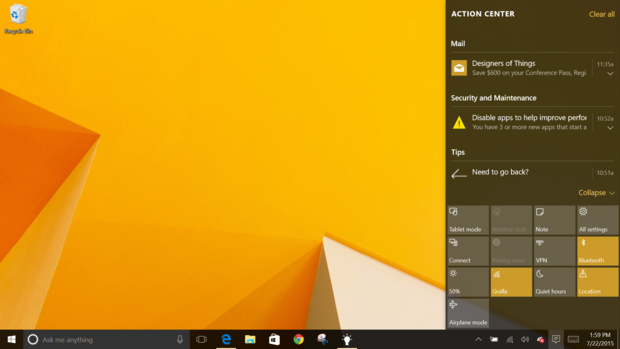
Action Center显示通知并提供对常用设置的访问。
在行动中心的底部是用于进行快速更改常用的Windows设置图标。您可以打开蓝牙和关闭,改变屏幕亮度,以及平板模式和非平板模式下,其他设置中之间切换。
其他变化
Windows 10中有很多其他较小的更改。当您处于平板电脑模式时,任务栏现在在开始屏幕上运行,有助于统一平板电脑和非平板电脑接口。它现在是黑色的,这使得它的图标更清楚地脱颖而出。
文件资源管理器也看到了更改。它的图标更加丰富多彩,更亮。您可以在“开始”菜单上将文件夹固定并取消注入文件夹。您还可以从内部文件资源管理器进入Onedrive;它显示为下面的子文件夹的文件夹。您可以共享文件 - 单击文件,然后从顶部菜单中选择分享,并获得各种方式分享,包括通过电子邮件和推特。您可以从相同的菜单中压缩文件并将其刻录到光盘。
Windows商店也进行了改造。设计更简单,更干净,甚至优雅。比这更重要的是,你现在可以从它下载和安装桌面应用程序,这在以前是不可能的。微软还在努力让更多的应用程序进入商店,推出了所谓的通用应用程序,这些应用程序可以在任何Windows设备上运行,包括台式机、笔记本电脑、平板电脑和手机。
新的功能还有任务视图和创建多个桌面的功能。点击Cortana搜索栏右边的小图标,你会在桌面上看到所有正在运行的应用程序缩略图。单击任何缩略图上的X关闭它。
但更重要的是,您可以创建多个桌面,每个桌面都有不同的应用程序和应用程序运行。为此,当您在任务视图中时,您单击新桌面以创建第二个桌面;然后,您可以在其中运行应用程序和应用程序。事实上,您可以创建多台桌面;要在其中切换,请单击“任务视图”图标,然后单击要切换到的桌面。

任务视图显示所有当前运行的应用程序。
如果您有适当的硬件,Windows 10支持Microsoft调用Windows Hello的生物识别安全功能,让您通过指纹扫描,面部扫描或IRIS扫描登录Windows。
有关Windows 10不是一切都结束了Windows 8中的改善,虽然。不管你喜欢还是不喜欢,10的Windows更新总是自动安装。在Windows 8中,你可以挑选和选择要安装的更新。事实并非如此与Windows 10.什么微软将通过被安装Windows更新。结案。
底线
正是这种简单的Windows 10是通过Windows 8中的显着改善它的工作原理是单一的,统一的操作系统,而不是用螺栓固定在一起不好两个操作系统的鲁贝戈德堡杂牌。这取决于你是否是在平板电脑或传统的PC改变它的接口,并运行良好的两者。
Cortana,尽管有一些缺点,是一个非常有价值的加法,边缘浏览器给镀铬为其钱。内置应用程序大大提高。
尽管有一些错误和烦恼(如被强制接受Windows更新),但在2016年7月29日之前从Windows 8.1升级,当Microsoft的一年免费升级报价耗尽时,它将值得升级。Windows 7用户也应考虑升级,感谢Cortana,Edge和有用的Windows应用程序的出现。(如上所述,你确实拥有那全年升级,有令人信服的等待理由一小会儿。)
至于我,我正在升级我必须的每个Windows设备。
这篇题为《深度评论:Windows 10——值得等待》的文章最初是由计算机世界 .
版权所有©2015.Raybet2
Windows 10.
微软的操作系统是明年到期,并将在所有设备上运行